WordPress.com
La fonctionnalité de témoignages vous permet de collecter des commentaires positifs de clients et de clients et de les afficher sur votre site de différentes manières pour ajouter de la crédibilité et un aspect professionnel. Voici un exemple tiré du thème Dara :

Table des matières
Activer les témoignages
Si votre thème n’a pas la fonctionnalité de témoignage active par défaut, vous pouvez l’activer en allant dans Mon ou mes sites → Paramètres → Rédaction → Types de contenu et en activant l’option » Témoignages « .
Cela créera une nouvelle page qui affichera automatiquement les témoignages que vous ajoutez à votre site. Pour accéder à cette page, ajoutez /testimonial à la fin de l’adresse de votre site. Par exemple, yourgroovysite.wordpress.com/testimonial.
Notez que la page n’apparaîtra pas tant que vous n’aurez pas publié au moins un témoignage.
Table des matières
Définir le nombre de témoignages par page
Sous Mon ou mes sites → Paramètres → Rédaction → Types de contenu, vous pouvez choisir le nombre de projets que vous souhaitez afficher sur votre page de témoignages. Gardez à l’esprit que certains thèmes peuvent remplacer ce nombre pour des raisons de conception, par exemple pour garder une grille de témoignages égale. Vos modifications devraient être enregistrées automatiquement, ou utilisez le bouton « Enregistrer les paramètres ».

Table des matières
Ajouter et gérer les témoignages
De la même manière que vous ajoutez de nouveaux articles, vous pouvez ajouter un nouveau témoignage sous Témoignages → Ajouter nouveau.
Mettez le nom de l’auteur du témoignage dans le champ titre, et si vous souhaitez qu’une photo ou un logo de l’auteur soit affiché, ajoutez-le en tant qu’image vedette à chaque témoignage.
Les témoignages sont classés par date de création, le témoignage le plus récent étant affiché en premier. Si vous souhaitez changer l’ordre, vous pouvez ajuster la date de publication du témoignage.
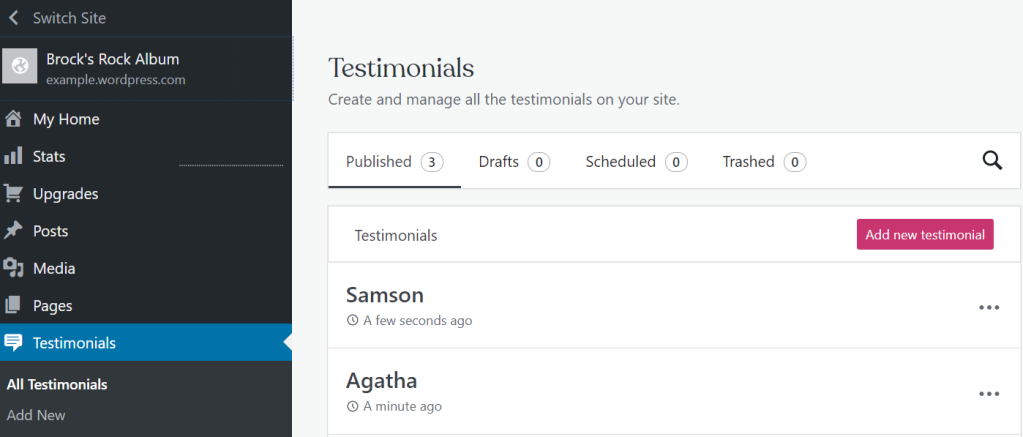
Table des matières
Voir vos témoignages
Il y a plusieurs façons différentes de voir vos témoignages après leur création.
Les liens suivants sont créés une fois que vous avez ajouté des témoignages.
- Archives de témoignages –
yourgroovysite.wordpress.com/testimonial/ - Page de témoignage unique –
yourgroovysite.wordpress.com/testimonial/testimonial-slug/
Veuillez remplacer les mots en gras par l’adresse de votre site réel et le slug approprié. Par exemple, si le titre d’un témoignage – qui fait office d’auteur – est Oprah, votre slug par défaut sera oprah et votre adresse pour le témoignage unique d’Oprah sera yourgroovysite.wordpress.com/testimonial/oprah/.
Table des matières
Courtcode du témoignage
Le type de contenu Témoignage est livré avec un shortcode pour vous permettre d’afficher facilement des témoignages sur des posts et des pages. Importe une vue d’archive de vos témoignages. Consultez le guide complet.
Table des matières
Dépannage
Si l’un des liens de la page Témoignage entraîne une erreur « Page non trouvée », cela peut être facilement corrigé en désactivant et en réactivant le type de contenu Témoignage. Allez dans Paramètres → Rédaction → Types de contenu, décochez l’option Témoignages, enregistrez vos modifications, puis recochez l’option Témoignages et enregistrez à nouveau vos modifications.
Plans et prix versatiles
-
Gratuit
Le meilleur pour les étudiants
-
Personnel
Le meilleur pour les amateurs
.
-
Premium
Le meilleur pour les indépendants
-
Business
Le meilleur pour les petites entreprises
Choisissez un plan
.